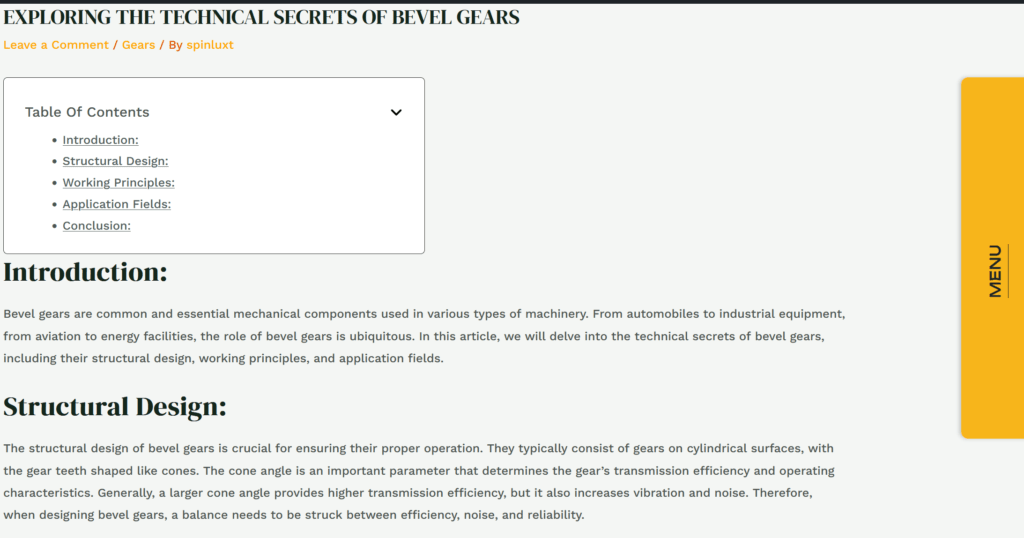[WordPress]搭配HTML、CSS對網站進行修改
有相當時間沒有更新,主要也是因為沒東西寫=.=
而最近因為幫忙別人做網站,才稍微接觸到一些技術面的東西
不過也因為如此,才面臨到一些想要做微調的東西
例如:
我想要在網頁上增加一點效果,但是WordPress的Plugin(插件)卻沒有我想要的功能時
那就得要想辦法來靠HTML和CSS來修改了
首先我以目前作的網頁為例,如果是一般頁面下的話,頁首(Header)的部分看起來顯示上沒什麼問題
但如果進入文章後卻會發現…文章的頁首的字根本看不清楚
就…不知道為什麼在文章的部分會搞成這樣,想說這個就算找佈景主題的廠商也不見得搞的定(可能會拖很久);加上自己也想了解如果說要去做一些修正的話,該怎麼處理(也算是為了學新東西啦)
首先我把希望的最終結果放上來

功能要求如下:
於是乎就開始了如何去調整的漫長路程(花了差不多快3天搞定)
其實最重要的是要先了解HTML的架構(CSS太博大精深了…)
一個網頁簡單來講就是<head>和<body>所構成的(這是最省略的說法,實際上還有其他的設定在內),詳細可看最後的參考資料
這邊會簡單說HTML中<head>和<body>的用途
HTML架構大略說明
< head >的說明
<head>就如其名,是在整個HTML的開頭,裡面會記載有的沒的情報,如編碼為Unicode(UTF-8),一些引伸作業(如呼叫外部服務像是Google字型)這些之類,這些內容不會顯示在我們看到的內容裡,而是背地裡偷偷的動作
< body >的說明
<body>則是代表顯示你所看到東西的主體(包含文字、特效都在這裡面),所以要怎麼呈現一個頁面,最主要是在這裡進行
那麼接下來就是開始調整我們需要的功能
調整文章頁面出現側邊欄
這時候還是要把以前文章挖出來(插件通用)
這裡我們先進入Head, Footer and Post Injections的設定頁
透過設定進入→選擇「Header and Footer」
在Header and Footer(頁首及頁尾)的分頁裡,<HEAD> PAGE SECTION INJECTION( 插入<HEAD> 及 </HEAD> 標籤之間)的在全部頁面生效區填入以下的程式碼,下面的程式碼為我要呼叫讀取Google的Unbounded字型
<link rel="preconnect" href="https://fonts.googleapis.com">
<link rel="preconnect" href="https://fonts.gstatic.com" crossorigin>
<link href="https://fonts.googleapis.com/css2?family=Unbounded&display=swap" rel="stylesheet">然後在Posts(文章)分頁一樣輸入程式碼(href後面的網址是我選單要做的連接網址,這個請依實際狀況作修正)
<div class="side_menu">
<div class="title">MENU</div>
<ul class="nav">
<li><a href="https://www.spinlux.com">Home</a></li>
<li><a href="https://www.spinlux.com/about">About</a></li>
<li><a href="https://www.spinlux.com/products">Products</a></li>
<li><a href="https://www.spinlux.com/applications">Applications</a></li>
<li><a href="https://www.spinlux.com/resources">Resources</a></li>
<li><a href="https://www.spinlux.com/contact">Contact</a></li>
</ul>
</div>最後則是把CSS加到頁面裡
可以在選單裡面的「外觀」→「自訂」→「附加的CSS」加入以下的程式碼
/* 在大於768 像素的裝置上(電腦、平版)將會把單篇文章的id為masthed(Header)內容屏蔽掉*/
@media screen and (min-width: 768px) {
.single #masthead {
display: none;
}
}
/* 在小於等於 767 像素的裝置上(手機)隱藏 class 為 side_menu 的側邊欄 */
@media screen and (max-width: 767px) {
.side_menu {
display: none;
}
}
/* 當游標停留在側邊欄的文字上,會在文字前方多出綠色方塊 */
.side_menu .nav li a:hover::before {
content: "";
display: inline-block;
width: 10px;
height: 10px;
background-color: green;
margin-right: 5px;
}
.side_menu {
border-radius: 10px;
font-size: 16px;
font-weight: 400;
background: #f7b51b;
/* 側邊欄寬度 */
width: 245px;
/* 側邊欄高度 */
height: 55%;
padding-left: 50px;
position: fixed;
z-index: 100;
-webkit-box-shadow: -3px 0px 5px 0px rgba(0, 0, 0, 0.2);
box-shadow: -3px 0px 5px 0px rgba(0, 0, 0, 0.2);
/* 滑動出來的選單位移程度 */
right: -155px;
transition: all 0.3s;
-webkit-transition: all 0.3s;
color: #222;
/* 僅在此選單中使用 Google的Unbounded 字體,若在其他地方使用的話會變成全域性使用此字體 */
font-family: "Unbounded", sans-serif; }
.side_menu:hover,
.side_menu:focus {
transform: translate3d(-150px, 0, 0);
-webkit-transform: translate3d(-150px, 0, 0);
-ms-transform: translate3d(-150px, 0, 0);
animation-timing-function: 1s ease-in;
}
.side_menu .title {
top: 50%;
position: absolute;
-webkit-transform: translateY(-50%);
-ms-transform: translateY(-50%);
transform: translateY(-50%);
transform: rotate(270deg);
left: 10px;
font-weight: 800;
font-size: 20px;
/* 添加分隔線 */
border-bottom: 1px solid #222;
}
.side_menu .nav {
position: absolute;
top: 50%;
-webkit-transform: translateY(-50%);
-ms-transform: translateY(-50%);
transform: translateY(-50%);
font-weight: 100;
}
.side_menu .nav li {
padding-bottom: 30px;
list-style-type: none;
}
.side_menu .nav li a {
display: block;
text-decoration: none;
color: inherit;
transition: all 0.3s;
-webkit-transition: all 0.3s;
}
/* 游標懸浮時的字體顏色 */
.side_menu .nav li a:hover {
color: #ff0000;
}上述步驟完成後,就會看到在單篇文章中出現該側邊工具欄(但是文章上方太壓迫這部分還要做調整)
於是再度回到Head, Footer and Post Injections的設定頁
在 After the <BODY> tag(<BODY> 標籤後方)的的欄位裡補完php程式碼
<?php if ( is_single() ) : ?>
<style>
@media screen and (min-width: 768px) {
.single-post-space {
height: 90px;
}
}
</style>
<div class="single-post-space"></div>
<?php endif; ?>這段程式碼會判斷僅在「單篇文章」的上方增加90 px的高度(空白)
最終輸出結果如下
以上就算一個段落,該說現在的AI還真是厲害;我是先參考了效果之後,把原碼丟給Bing AI,再去一步步修改(中間也不少卡在Head, Footer and Post Injections的使用方式,我使用的功能應該算是很基礎的部分吧)
以上為[WordPress]對網站進行修改(搭配HTML、CSS)的內容,希望這能夠幫助你